联想笔记本怎么打开蓝牙设置 联想笔记本蓝牙连接步骤
更新时间:2023-12-14 14:02:52作者:jiang
现代科技的迅猛发展使得蓝牙技术成为了人们生活中不可或缺的一部分,联想笔记本作为一款备受欢迎的电脑品牌,其蓝牙功能的使用也备受关注。想要享受到蓝牙带来的便利和快捷,首先需要了解联想笔记本如何打开蓝牙设置和连接蓝牙设备的步骤。本文将为大家详细介绍联想笔记本蓝牙功能的开启方法及连接步骤,让您轻松掌握蓝牙技术,实现无线传输的便利。
具体步骤:
1.打开蓝牙的方法:
鼠标单击屏幕右下角的通知,打开操作中心。然后在里面点击所有设置。
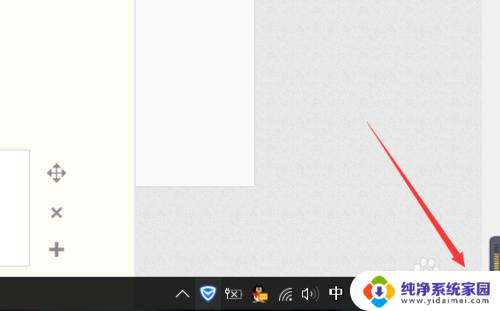
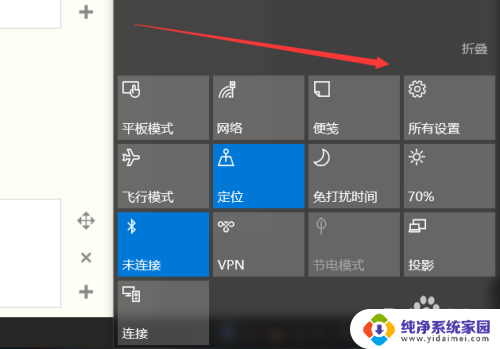
2.进入windows设置以后,在里面找到第二个【设备】点击设备。
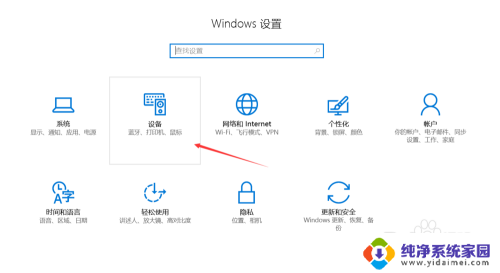
3.进入设备后,在左侧那一栏里面就可以看到蓝牙这个功能了,点击进入蓝牙功能。
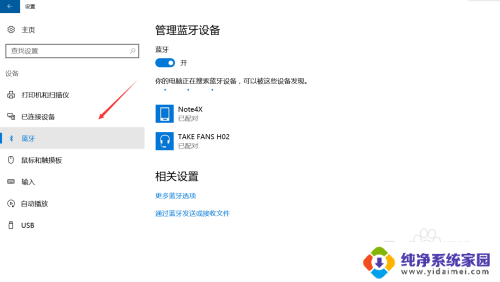
4.点击蓝牙开关打开蓝牙,蓝牙会自动搜索当前环境中的蓝牙设备。搜索完成点击配对即可。
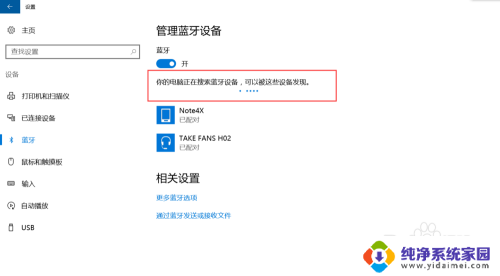
5.已配对好的设备,打开蓝牙后。电脑会自动和你的设备上的蓝牙进行连接,显示连接成功就可使用了。
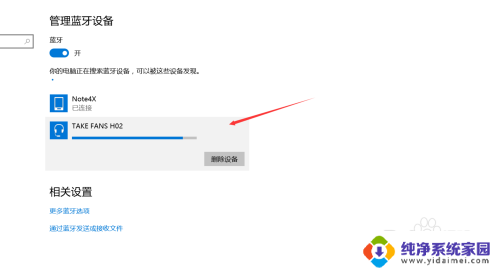
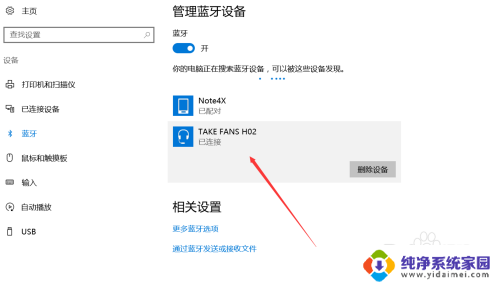
以上是关于如何打开联想笔记本的蓝牙设置的全部内容,如果您遇到这种情况,您可以按照以上方法进行解决,希望这对大家有所帮助。
联想笔记本怎么打开蓝牙设置 联想笔记本蓝牙连接步骤相关教程
- 联想笔记本电脑如何打开蓝牙 联想笔记本蓝牙连接方法
- 联想e440蓝牙如何连接音响 联想笔记本蓝牙音箱连接步骤
- 联想笔记本有蓝牙功能吗? 联想笔记本蓝牙耳机怎么连接
- 联想笔记本电脑有蓝牙吗 联想笔记本蓝牙功能怎么开启
- 联想电脑蓝牙音箱怎么连接 联想笔记本蓝牙音箱连接教程
- 联想笔记本鼠标怎么连接电脑 联想蓝牙鼠标连接电脑步骤
- 联想笔记本电脑怎么连蓝牙音箱吗 联想笔记本连接蓝牙音箱步骤
- 联想电脑如何连接蓝牙音箱 联想笔记本蓝牙音箱连接教程
- 联想笔记本如何连蓝牙耳机 联想电脑蓝牙耳机连接教程
- 联想笔记本怎么开蓝牙连接 联想笔记本蓝牙功能怎么开启
- 笔记本开机按f1才能开机 电脑每次启动都要按F1怎么解决
- 电脑打印机怎么设置默认打印机 怎么在电脑上设置默认打印机
- windows取消pin登录 如何关闭Windows 10开机PIN码
- 刚刚删除的应用怎么恢复 安卓手机卸载应用后怎么恢复
- word用户名怎么改 Word用户名怎么改
- 电脑宽带错误651是怎么回事 宽带连接出现651错误怎么办